
- •Содержание
- •Предисловие
- •Лабораторная работа № 1. Архитектура программного обеспечения и аппаратная структура
- •1.1 Описание лабораторного оборудования
- •1.2 Архитектура программного обеспечения. Рабочие пространства
- •1.3 Рабочие окна
- •1.4 Архитектура аппаратных средств
- •1.5 Система управления. Последовательный интерфейс каналов связи
- •1.6 Конфигурация ibs
- •1.7 Конфигурация pn
- •Контрольные вопросы
- •Задания
- •2.1 Работа с переменными
- •2.2 Конфигурация плк
- •2.3 Исполнительные классы
- •2.4 Задачи в pc worx
- •2.5 Программные блоки
- •2.6 Типы данных
- •2.7 Константы
- •2.8 Использование переменных
- •Контрольные вопросы
- •Задания
- •3.1 Языки программирования pc worx
- •3.2 Программирование в pc worx. Организационные модули программы (pou)
- •3.3 Язык функциональных блок-схем (fbd)
- •3.4 Созданные пользователем функции и функциональные блоки
- •3.5 Язык лист инструкций (il) Элементы языка лист инструкций
- •Контрольные вопросы
- •Задания
- •4.1 Релейно-контактные схемы
- •4.2 Последовательная функциональная диаграмма
- •4.3 Базовая структура последовательной функциональной диаграммы
- •4.4 Базовые элементы последовательной функциональной диаграммы
- •4.5 Типы данных, определенные пользователем (пользовательские типы данных)
- •4.6 Области данных
- •4.7 Массивы
- •4.8 Структуры данных
- •4.9 Использование структур для программирования
- •4.10 Использование смешанных пользовательских типов данных при программировании
- •Контрольные вопросы
- •Задания
- •Лабораторная работа № 5. Составление релейно-контактных схем управляющих программ
- •5.1 Переходы
- •5.2 Блоки действий
- •5.3 Переменные действия
- •5.4 Ветвление последовательной функциональной диаграммы
- •5.5 Описание лабораторного макета
- •Контрольные вопросы
- •Задания
- •Лабораторная работа № 6. Микропроцессорная система управления технологическим процессом
- •6.1 Язык программирования структурированный текст
- •6.2 Иерархия операторов
- •6.3 Использование функций в структурированном тексте
- •6.4 Использование функциональных блоков в структурированном тексте
- •6.5 Операторы условий
- •6.6 Операторы цикла
- •6.7 Описание лабораторного макета
- •Контрольные вопросы
- •Задания
- •Литература
- •Микропроцессорные системы управления и сетевые технологии
1.6 Конфигурация ibs
В случае если готовая к работе система соединена с системой управления, может использоваться конфигурация в режиме offline, которая описана для адаптации и конфигурации перед запуском аппаратных средств.
Для конфигурации в режиме online, требуется также "готовое работать" соединение между PC и системой управления (см. Система управления).
Требования
Для обоих методов конфигурации требуются файлы описания устройства для устройств, используемых в проекте. По результатам установки PC WORX обеспечен широкий диапазон на PC. Дальнейшие файлы описания устройства (формат XML) могут быть зарегистрированы позже, после копирования соответствующих каталогов через окно Device Catalog.
Конфигурация в режиме online
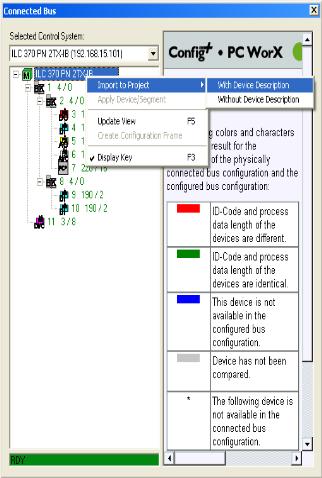
Рисунок 1.17 - Ввод данных для соединения магистральной системы
Для вывода на экран конфигурации в режиме online используются вкладки меню View → Connected Bus. Чтобы сохранить используемое в настоящий момент рабочее пространство (обычно рабочее пространство Bus Configuration) в доступном режиме, оно должно быть переключено в режиме offline и скрыто снова после ввода данных.
Для чтения в подключенной системе INTERBUS необходимо выбрать систему управления в Selected Control System list, продолжающую работать в настоящий момент. Тогда PC WORX выведет на экран фрейм конфигурации INTERBUS, сохраненный в системе управления или, в случае если система из Ready state используется, создаст новый фрейм конфигурации.
Если система не готова работать или находится в неисправном состоянии, то это окно не может вывести на экран фрейм конфигурации. Для диагностики может использоваться окно Diag+.
Если магистральная система выведена на экран, она может быть скопирована с контекстного меню в окно Bus Configuration через функцию Import to Project → With Device Description.
Внимание: Пожалуйста, учитывайте, что когда Вы выбираете эту функцию, то уже сконфигурированная магистральная система сбрасывается. Если необходимо применить только отдельные устройства от магистральной системы, (например, как дополнение, если конфигурация не была завершена), то должна использоваться функция Insert Device/Segment.
В зависимости от работающего в настоящий момент устройства, список файлов, зарегистрированных в PC WORX для описания устройства, выведется на экран в Select Device dialog. Кроме того, выбор также определен посредством комбинации идентификационного кода и длины данных процесса текущего устройства.
В случае если определяемые пользователем каталоги устройства были созданы в PC WORX прежде, чем выбрано устройство, необходимо выбрать каталог, к которому функция должна получить доступ во время ее поиска.
Примечание: Если бы выбор был ошибочным, то процесс выбора не должен быть прерван, а продолжиться с учетом ошибки. В большинстве случаев последующее исправление через каталог устройства занимает меньше времени, чем повторный ввод данных в систему.
Конфигурация в режиме offline
Для конфигурации в режиме offline должно быть активировано окно Device Catalog из меню представлений. Желательно расположить это окно между Bus configuration и Device Details.
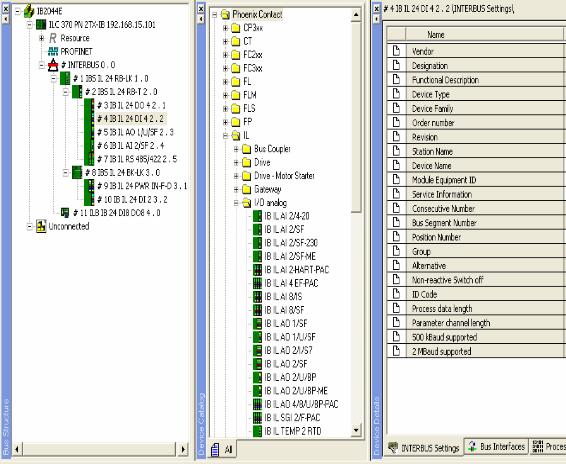
Рисунок 1.18 - Вставка устройства из Device Catalog
Таким образом, окно Device Details частично вытиснится из видимой области, а окна Connected Bus и Device Catalog будут отображены на экране, пока это будет необходимо. Функция каталога относительно конфигурации шины ограничена тремя действиями:
1. Вставка устройства на тот же самый уровень (удаленное устройство шины позади удаленного устройства шины или устройство локальной шины позади устройства локальной шины).
Это может быть
сделано через контекстное меню (в
каталоге Copy
device, в
Bus configuration
→
Insert to same level)
или использование
мыши. Для этого
устройство должно быть выбрано в каталоге
(нажата левая кнопка мыши) и перемещено
к устройству в конфигурации шины, после
которого надо вставить новое устройство.
Указатель мыши выводит на экран ниже
символ при вставке на тот же самый
уровень:
![]()
2. Вставка устройства в более низкий уровень (ответвление) (удаленное устройство шины в удаленной шине, устройство ответвительной или локальной шины позади модуля терминала локальной шины).
Это также может быть сделано через контекстное меню (в каталоге Copy Device, в Bus configuration → Insert to lower level) или использование мыши. Выберите требуемое устройство в каталоге и потяните его с помощью нажатой кнопки мыши в Bus configuration. В отличие от вставки к тому же самому уровню, на устройстве, после которого надо вставить новое, мышь должна быть перемещена в правую сторону, пока символ ниже не выведен на экран. Символ при вставке, чтобы понизить уровень:
Примечание: При перемещении мыши с нажатой кнопкой сдвига, Вы можете переключиться между этими двумя возможностями - вставка устройства на тот же самый уровень и вставка устройства на более низкий уровень.
3. Замена устройства (возможна, если устройство предлагает аналогичные интерфейсы). Прежде всего, заменяющее устройство должно быть скопировано в Device Catalog через контекстное меню, тогда функция Замена контекстного меню может быть реализована.
Используя мышь и клавиатуру, требуемое устройство необходимо выбрать в Device Catalog и, удерживая кнопку мыши в нажатом состоянии, переместить к устройству, которое будет заменено в конфигурации шины.
Для того чтобы
использовать замену вместо вставки,
должна быть нажата та же самая кнопка
управления так, чтобы ниже символа
обнаружился как указатель мыши символ
во время замены:
![]()
После установки программного обеспечения, каталог имеет древовидную структуру следующего вида Поставщик – Семейство устройства – Тип устройства. Эта сортировка оказалась практичной для всего каталога, но может быть скорректирована через функцию Modify Catalog в контекстном меню. Обхождение без любой структуры могло бы иметь смысл специально для определяемых пользователем каталогов с узким диапазоном устройств.
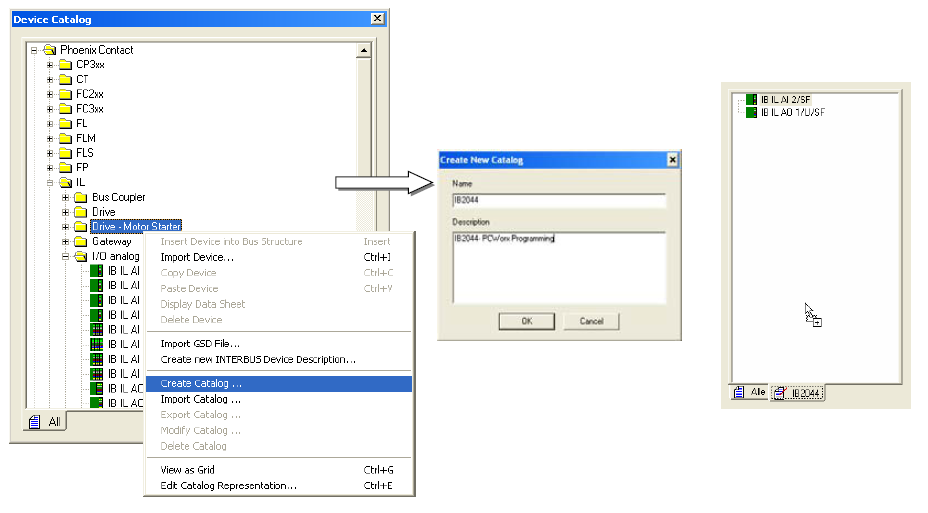
Рисунок 1.19 - Создание пользовательского каталога
Создание пользовательского каталога устройств имеет смысл, если множество проектов должно быть реализовано, используя ограниченное количество устройств. Новый каталог может быть создан через контекстное меню окна Device Catalog (Каталог устройств). Этот каталог первый пустой и неструктурированный.
Новый каталог может быть заполнен, используя контекстное меню для копирования устройства из основного каталога и вставки в этот новый каталог. Альтернативно, это может быть сделано через перетаскивание и удаление, как показано выше.
Определяемый пользователем каталог включает более быстрый доступ во время конфигурации в режиме offline и online. Для последнего режима только ограниченное количество устройств будет выведено на экран при вставке.
Примечание: Каждый определяемый пользователем каталог устройств может содержать только устройства, которые находятся в основном каталоге. Нет никакой дифференцируемой регистрации описаний устройства.
